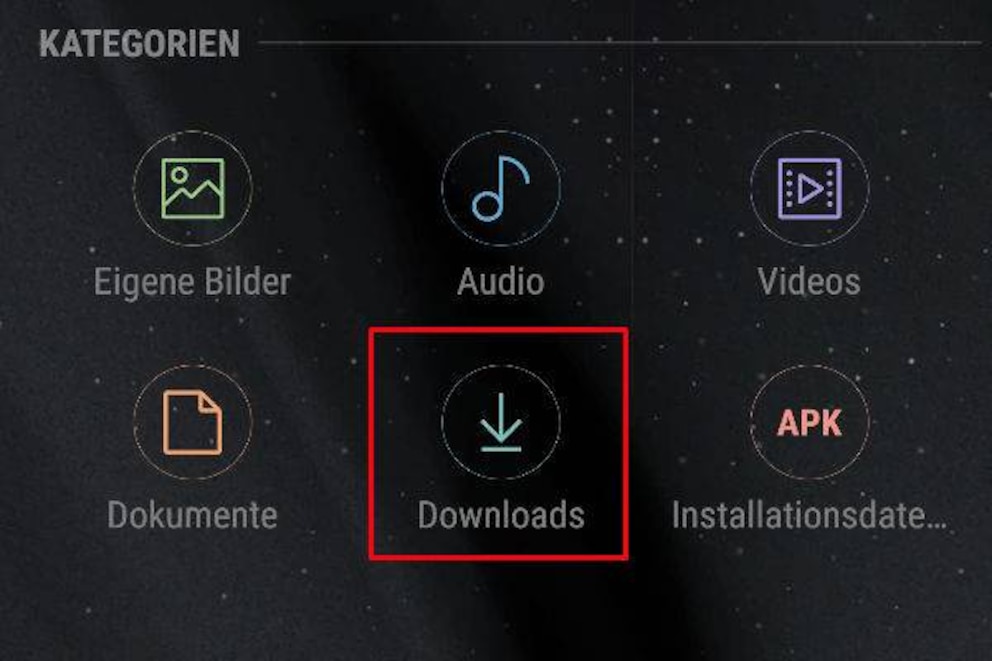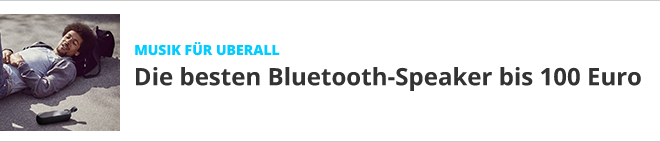26. Juni 2017, 14:29 Uhr | Lesezeit: 3 Minuten
Der Speicher auf dem Android-Smartphone ist mal wieder voll? Mit diesen einfachen Tricks räumen Sie Ihr Handy schnell wieder auf.
Speziell Android-Nutzer kennen das Problem: Das Smartphone ist nicht einmal ein halbes Jahr alt, schon ist der Speicher fast wieder voll. Ein Problem, das speziell günstige Geräte mit oft nur 16 Gigabyte Speicher haben. Gegen die Ansammlung von Datenmüll kann man wenig machen – wer sein Handy allerdings regelmäßig aufräumt, kann einige Gigabyte freischaufeln. TECHBOOK zeigt die besten Tricks für mehr Smartphone-Speicher.
Nutzen Sie den Smart Manager
Seit Android 6 Marshmallow gibt es den sogenannten Smart Manager (bei Android 7 Nougat heißt er nur noch „Gerätewartung“). Mit diesen können Sie das System optimieren – und etwa Datenmüll bereinigen oder auch den Arbeitsspeicher aufräumen.
Den Smart Manager finden Sie in den Einstellungen. Dort wählen Sie „Speicher“ aus, mit einem Klick auf „reinigen“ entfernen Sie zwischengespeicherte Daten sowie Rest- und Werbedateien. Das kann schon mal 2 bis 3 Gigabyte freiräumen. Auch der Arbeitsspeicher lässt sich so bereinigen.
Wer ein Android-Gerät mit einer niedrigeren Versionsnummer hat, muss auf Optimierungs-Apps von Drittherstellern zurückgreifen. Kostenlos und empfehlenswert ist etwa der Clean Master – dessen Entwickler auch für den eingebauten Smart Manager in Android 6 und 7 verantwortlich ist.

Fotos und Videos auf den PC oder in die Cloud übertragen
Wer gerne Fotos macht, kommt mit 16 Gigabyte Speicher nicht sehr weit. Es lohnt sich also, die Bilder und Videos regelmäßig in die Cloud zu laden. Dann sind sie bei bestehender Internetverbindung trotzdem jederzeit erreichbar, Sie können die Inhalte dann aber guten Gewissens vom Handyspeicher löschen. Kostenlosen Cloud-Speicher gibt es etwa bei Amazon, bei Dropbox oder bei Microsofts Dienst Onedrive.
Wer direkt einstellen möchte, dass Bilder und Videos automatisch in die Cloud wandern, kann das direkt in der Fotogalerie tun. Dort klicken Sie oben rechts auf die drei kleinen Punkte und dann auf „Einstellungen“. Dort können Sie bestimmen, welche Inhalte automatisch in welche Cloud geladen werden soll.
Wer keine Cloud hat und auch keine möchte, kann seine Bilder und Videos alternativ per USB-Kabel auf den Rechner laden. Dann sind die Inhalte jedoch nicht jederzeit abrufbar.
Auch interessant: Darum verbrauchen Apps auf dem iPhone mehr Speicher als bei Android
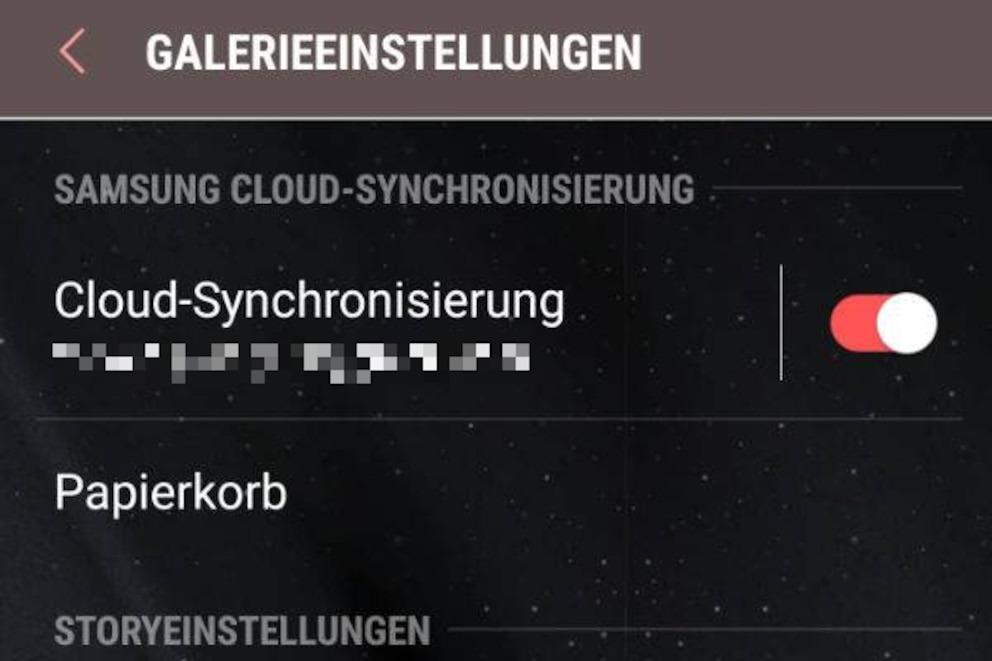

Finger weg von Aufräumprogrammen fürs Smartphone!

So löschen Sie eine alte Windows-Installation

Die 5 besten Funktionen des Windows 10 Herbst-Updates
Leeren Sie das Download-Verzeichnis
Auf jedem Android-Gerät gibt es einen Download-Ordner, in dem heruntergeladene Dateien landen – darunter auch solche, die Sie vielleicht gar nicht bewusst geladen haben. Oft hat das System die Angewohnheit, etwa im Browser angezeigte PDF-Dateien sofort herunterzuladen, bevor sie angezeigt werden. Da kann sich mit der Zeit einiges ansammeln.
Um Ordnung in Ihre Downloads zu bringen, klicken Sie auf den Ordner „Eigene Dateien“ und dann in den Ordner „Downloads“. Sie werden sich wundern, wie viele unbekannte Dateien dort herumliegen.